Cómo utilizar Process Advisor para automatizar tus procesos de negocio
La suite de herramientas de desarrollo de bajo y no código de Microsoft, Power Platform, tiene como objetivo llenar el "vacío de aplicaciones"; esas aplicaciones que necesitamos pero no tenemos los recursos para construir y desplegar. Al dar a los usuarios finales herramientas que funcionan más como Excel que como Visual Basic, la Power Platform amplía el grupo de desarrolladores y simplifica el ciclo de vida del desarrollo de software.
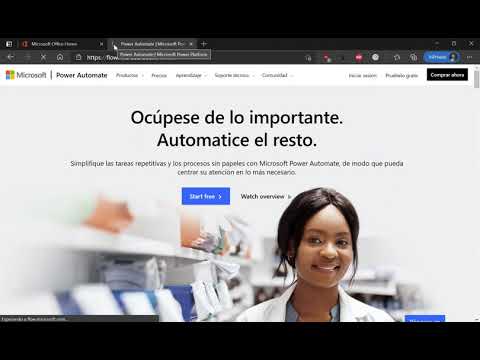
Un componente clave de la suite es Power Automate, una herramienta de automatización de procesos sin código que vincula los puntos finales de la aplicación, agregando lógica empresarial y transformaciones de carga útil a sus conexiones y flujos. Recientemente, se agregó una herramienta de escritorio en forma de Power Automate Desktop, que lleva su experiencia de creación de flujos a sus PC, se vincula a aplicaciones de escritorio, así como a software de línea de negocio (a través de pasarelas locales) y a la nube.
Power Automate Desktop se convertirá en una parte cada vez más importante de Power Platform, ya que proporciona herramientas que pueden capturar lo que haces en tu escritorio y convertirlo en flujos. Microsoft utiliza esa técnica de captura como parte de su herramienta híbrida Process Advisor, que acerca los flujos de Power Automate alojados en la nube a lo que haces en tu PC o portátil.
Presentando Microsoft Process Advisor
Process Advisor es un componente importante de Power Automate, ya que te permite identificar flujos de trabajo comunes y convertirlos rápidamente en un flujo. La herramienta de escritorio registra cómo completas las tareas que componen un proceso empresarial y produce un diagrama de proceso. Esto se puede editar y usar para ofrecer un conjunto recomendado de automatizaciones. El proceso resultante luego se puede compartir con otros en tu organización, brindando una nueva forma de capturar y documentar cómo se realizan las tareas. Si resulta imposible automatizar una tarea, al menos tendrás documentación que se puede utilizar para ayudar a diseñar nuevas formas de trabajar o capacitar a nuevo personal.
Comenzar con Process Advisor es bastante fácil. En la herramienta de diseño web de Power Automate, haz clic en el enlace de Process Advisor en la barra de herramientas de la izquierda y selecciona "Crear". Esto creará un espacio de trabajo de Process Advisor, lo cual puede llevar algo de tiempo. Una vez que el espacio de trabajo esté listo, puedes comenzar a crear un proceso, configurando primero un proceso y agregando grabaciones a él. Puedes invitar a miembros del equipo a tu proceso para que puedan agregar sus propias grabaciones. De esta manera, puedes capturar todas las diferentes formas en que las diferentes personas utilizan para trabajar con el mismo proceso empresarial, brindando a la herramienta más información para calcular la mejor estrategia de automatización.
Las grabaciones pueden contener información sensible, así que prepárate para editarla. Process Advisor proporciona una fase de anotación/edición donde puedes hacer esto, al mismo tiempo que agrupas acciones en pasos y actividades lógicas. Cuando tengas todos los datos relevantes, Process Advisor generará un mapa de proceso que se puede utilizar para analizar cómo funciona un proceso, ayudando a mejorarlo y sugerir qué elementos se pueden automatizar.
 Enseñanza y Aprendizaje con Microsoft: Herramientas y Lecciones para Profesores de todos los Niveles
Enseñanza y Aprendizaje con Microsoft: Herramientas y Lecciones para Profesores de todos los NivelesProcess Advisor tiene algunos requisitos previos. Necesitarás una base de datos de Power Apps Dataverse en tu suscripción, y todos los usuarios deberán tener Power Automate Desktop instalado. Esto es una descarga gratuita y se incluirá como una aplicación de paquete en futuras versiones de Windows.
Cómo analizar tu primer proceso empresarial
Con todo en su lugar, define tu primer proceso, por ejemplo, el procesamiento de facturas. A continuación, debes grabar ese proceso en acción, iniciando Power Automate Desktop desde el portal web. Es posible que debas otorgar permisos a tu navegador para abrir el grabador; si se te solicita hacer esto, guarda la configuración para que se abra directamente en el futuro. El grabador de escritorio abre una nueva ventana en tu escritorio y puedes hacer clic en el botón "Iniciar grabación" para hacer un registro de tus acciones.
El grabador es una herramienta sencilla. Presiona grabar para capturar tus interacciones con Windows y tus aplicaciones. Puedes pausar la grabación en cualquier momento, así como eliminar pasos que no sean relevantes (por ejemplo, hacer clic en la barra de menú de un programa para moverlo).
Una vez que hayas grabado un conjunto de interacciones, puedes comenzar a agruparlas en actividades. Si ya se ha realizado una grabación, puedes reutilizar los nombres de actividad existentes. Necesitarás al menos dos actividades para crear un mapa de proceso y una vez que hayas creado las actividades de tu proceso, estarás listo para comenzar a analizarlas. Una vez que se haya analizado un proceso, Process Advisor generará un mapa de proceso a partir de las diferentes grabaciones.
Cómo utilizar los mapas de proceso
Un mapa de proceso muestra las actividades, con un inicio y un final. Cada actividad es un nodo en el mapa y puedes ver los caminos seguidos a través de la actividad en diferentes grabaciones, junto con el tiempo que se tarda en cada paso. Este enfoque te permite seleccionar la ruta óptima a través de un flujo de trabajo, encontrando el conjunto de acciones más eficiente. Es una buena idea hacer que varias personas diferentes prueben un proceso, con múltiples grabaciones para capturar la mayor cantidad de datos posible. Microsoft recomienda tantas grabaciones como sea posible, especialmente si hay muchas formas diferentes en que las personas completan una tarea.
Puedes obtener muchas ideas a partir del mapa de proceso, incluso antes de identificar qué aspectos se pueden automatizar. Lo más fácil es ver cuál es la forma más eficiente de completar la tarea y luego utilizar el mapa como una forma de documentarla y como una fuente de capacitación. También puedes encontrar otros conocimientos, como qué tareas llevan más tiempo, así como identificar cuellos de botella. Las análisis resultantes te mostrarán qué aplicaciones se están utilizando, junto con si se utilizan dos o más juntas.
 Guía de Examen de Certificación Lotus Notes: Desarrollo de Aplicaciones y Administración del Sistema
Guía de Examen de Certificación Lotus Notes: Desarrollo de Aplicaciones y Administración del SistemaIdentificar patrones en el uso de aplicaciones como estos no solo es una forma de ver cómo se manejan las tareas, sino también una forma de optimizar el uso de licencias. ¿Realmente todos necesitan esa copia de Word en sus escritorios, cuando resulta que solo usan Outlook y Excel?
Ahora, Process Advisor te ayudará a automatizar elementos de un proceso empresarial utilizando el diseñador de Power Automate. La aplicación proporcionará una lista de conectores que puedes usar, con sugerencias basadas en las actividades de tu mapa de proceso. Entonces, si estás creando un flujo para administrar la creación de facturas, puedes usar una combinación de herramientas para abrir nuevos mensajes en una bandeja de entrada, extraer datos y completar registros en tu sistema de contabilidad de línea de negocio, antes de entregarlos a un usuario para su aprobación. En lugar de pasar tiempo ingresando los datos, ahora solo necesitan verificar que el registro sea correcto antes de elegir cómo se procesa.
Es importante recordar que esto no implica que Microsoft automatice la programación por ti. Todo lo que hace Process Advisor es ayudarte a mapear tus flujos de trabajo, te ayuda a optimizarlos en función de cómo se usan y luego recomienda los elementos básicos de un flujo de Power Automate. Aún debes construir y probar el flujo, agregando cualquier lógica empresarial o transformaciones de datos que puedan ser necesarias.
Process Advisor no está disponible como parte de la suscripción Power Automate incluida en Microsoft 365. En cambio, deberás obtener una licencia individual de Power Automate por usuario, a un precio de $15 o $40 por usuario al mes. Hay una prueba gratuita disponible para que puedas ver si Process Advisor (y otras características de Power Automate que solo están disponibles por suscripción, como AI Builder) funcionan para tu negocio.
Hay mucho que gusta en Process Advisor, ya que trae el análisis de flujos de trabajo a todos los escritorios. Es una herramienta que puede facilitar el trabajo y hacer que el personal sea más productivo, y no necesitas ser un analista de negocios para sacarle el máximo provecho.
 Cómo gestionar eficazmente grandes volúmenes de correo electrónico
Cómo gestionar eficazmente grandes volúmenes de correo electrónicoEn Newsmatic nos especializamos en tecnología de vanguardia, contamos con los artículos mas novedosos sobre Software, allí encontraras muchos artículos similares a Cómo utilizar Process Advisor para automatizar tus procesos de negocio , tenemos lo ultimo en tecnología 2023.

Artículos Relacionados